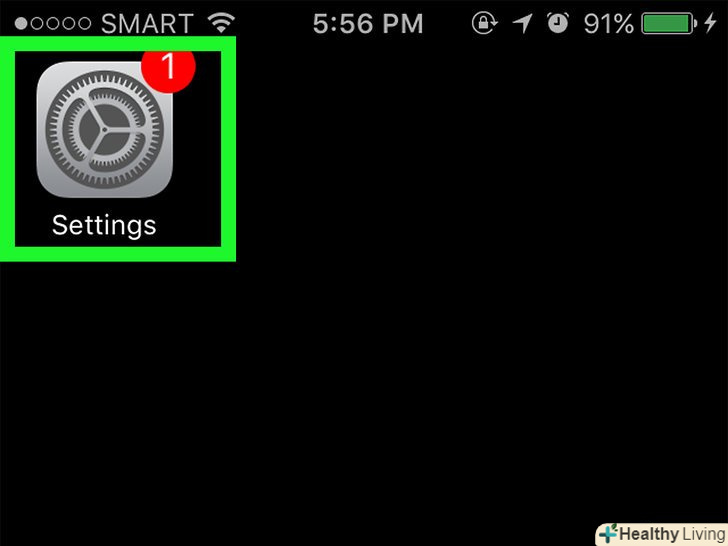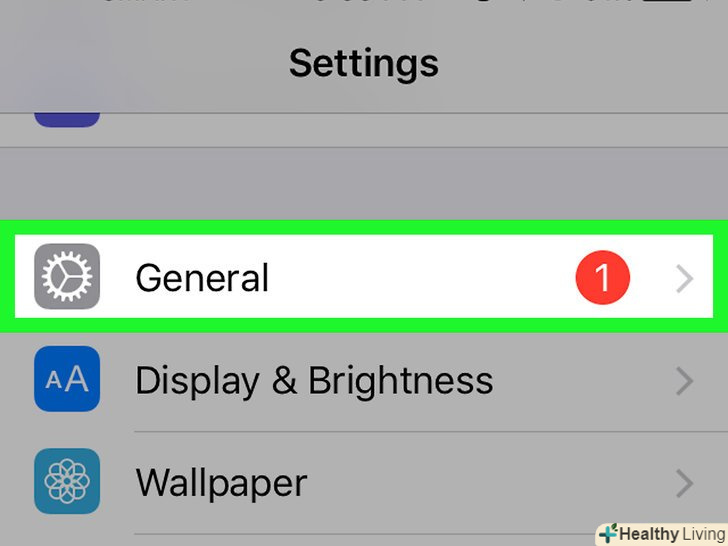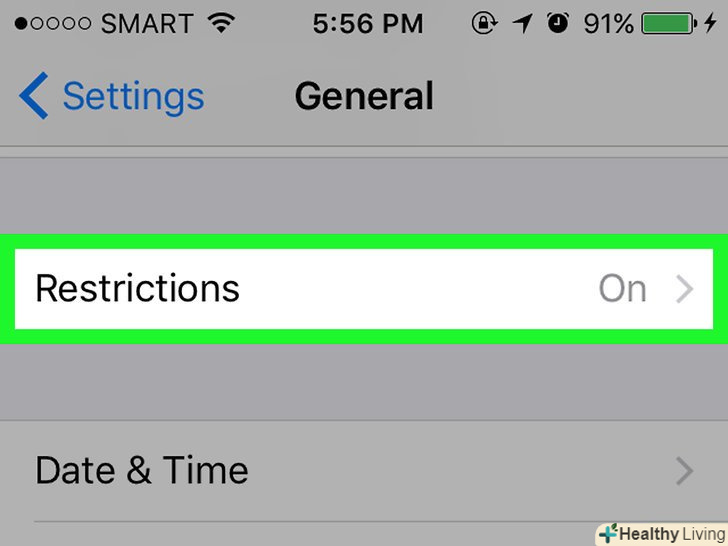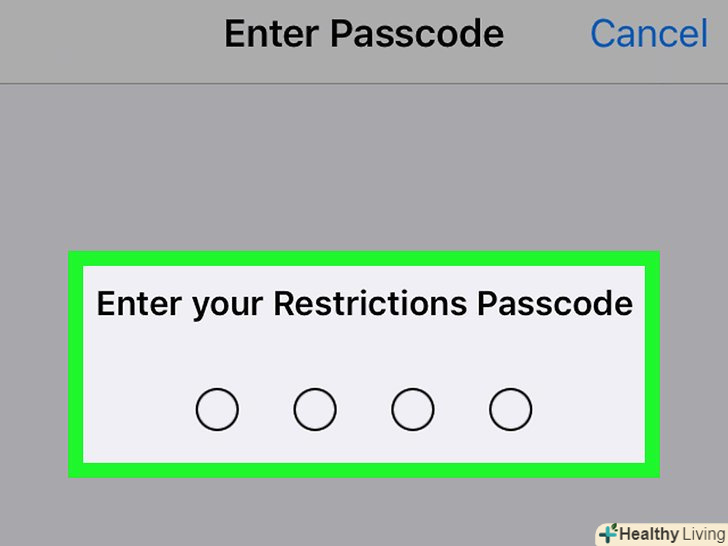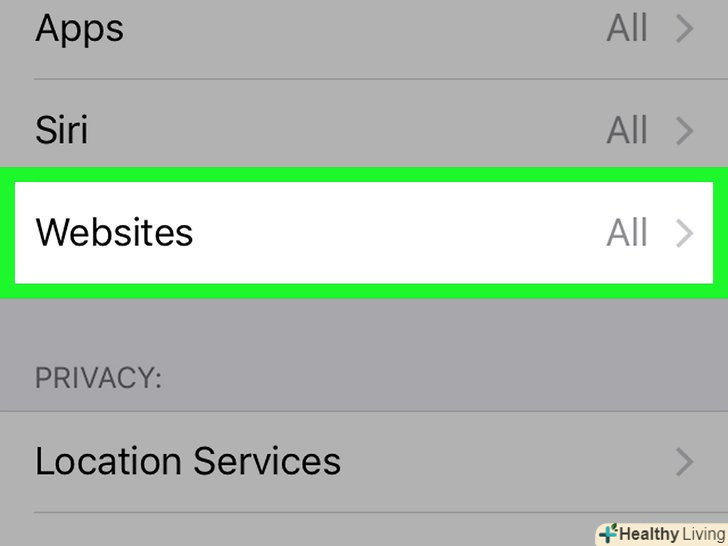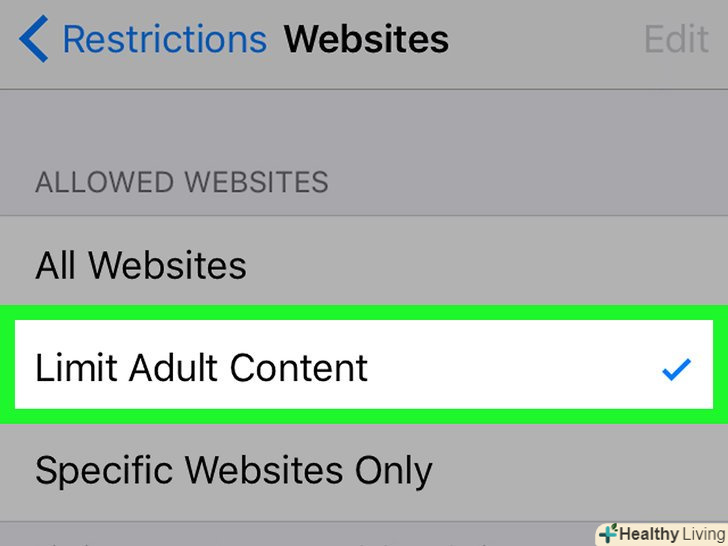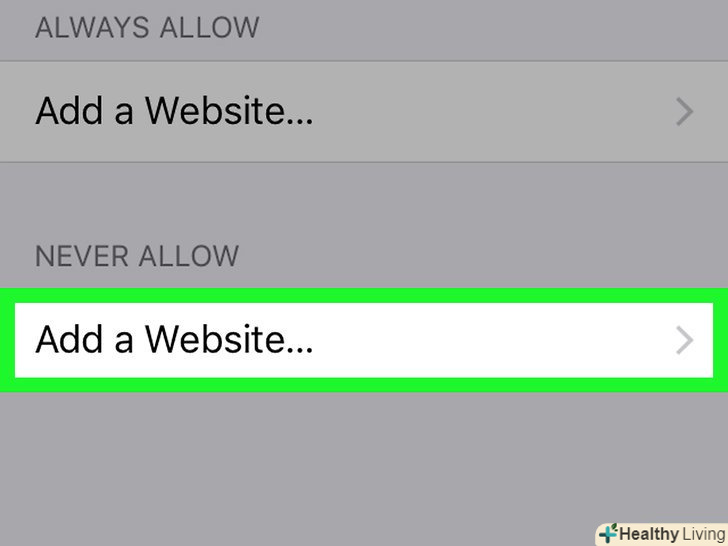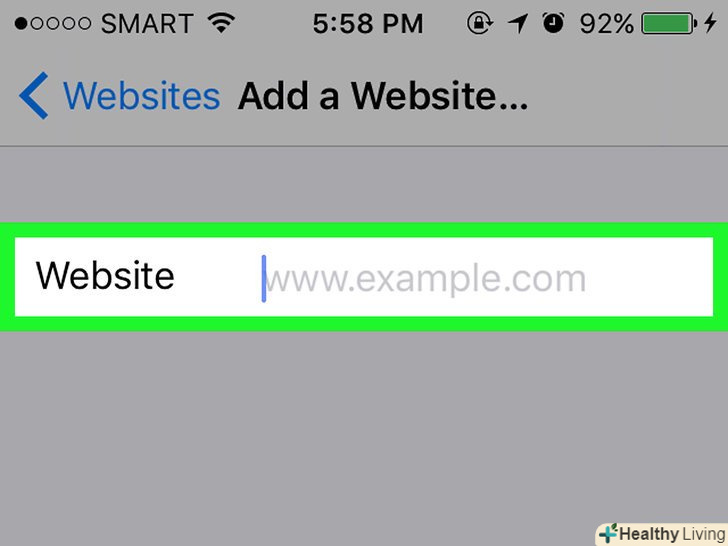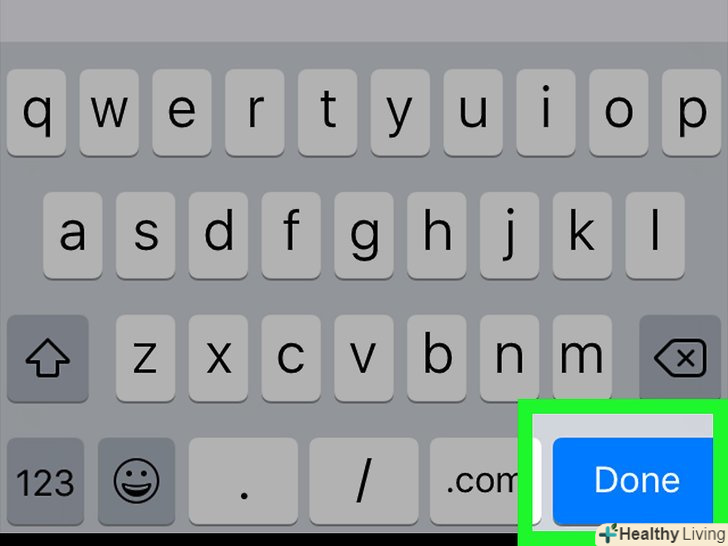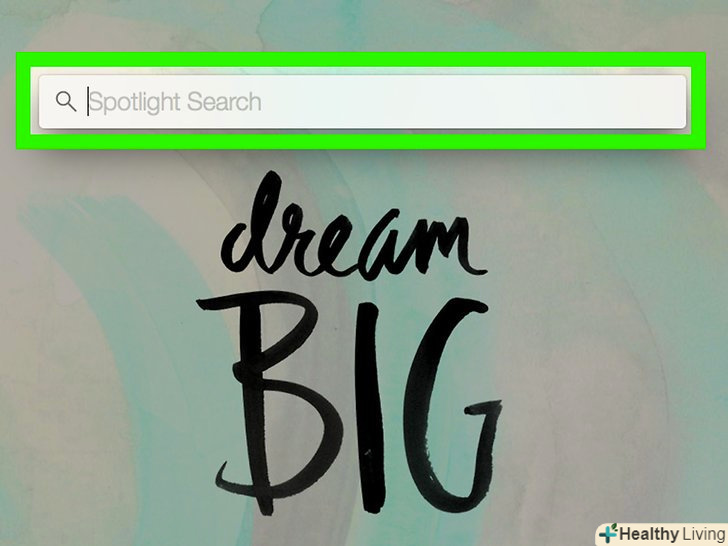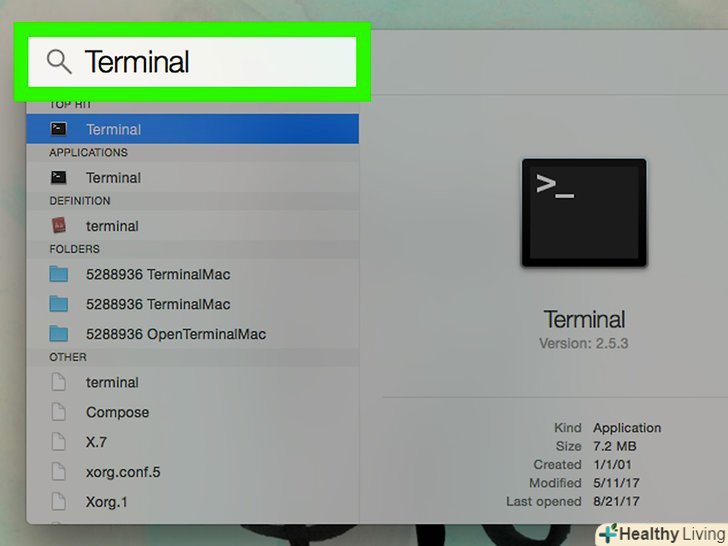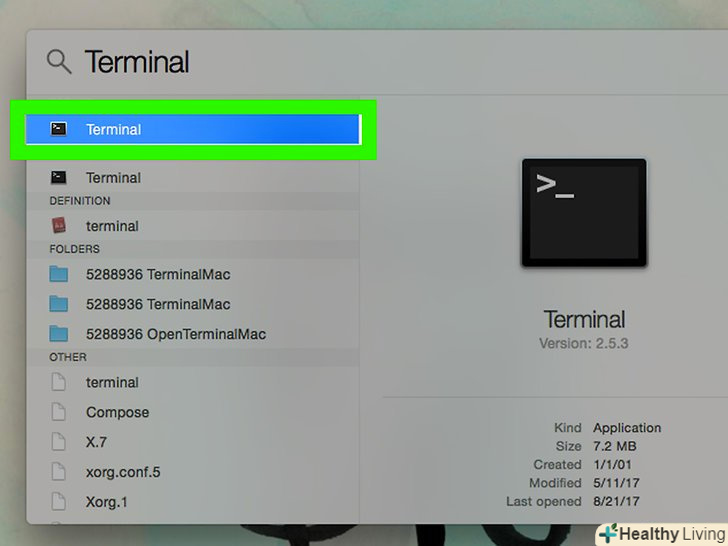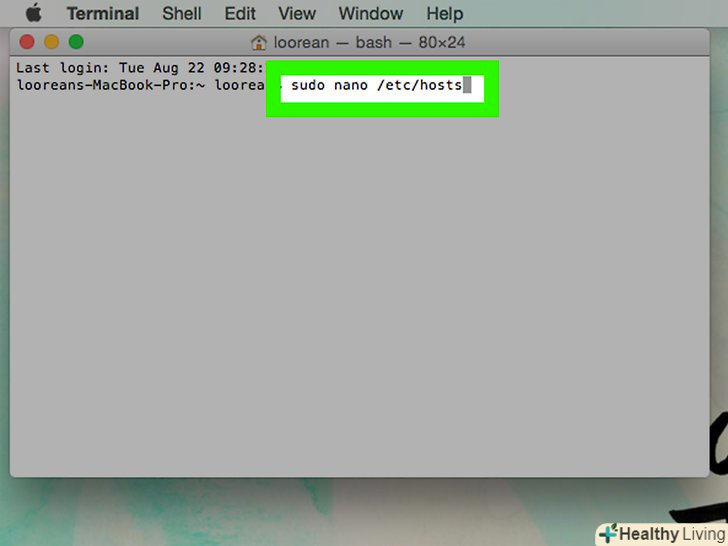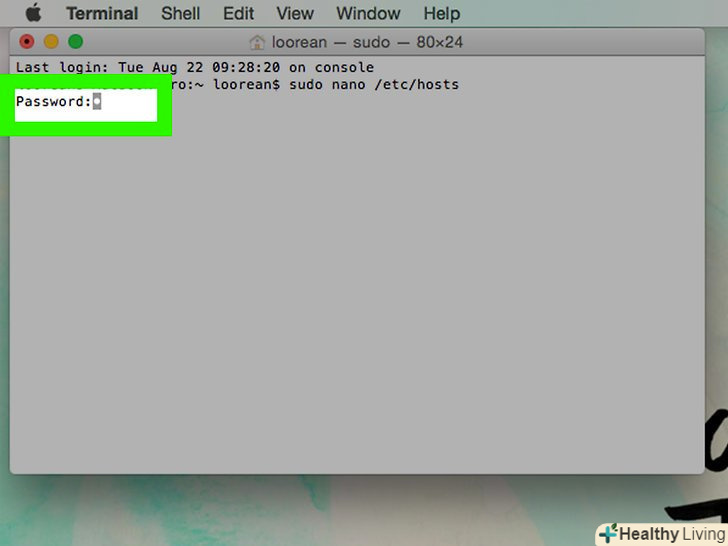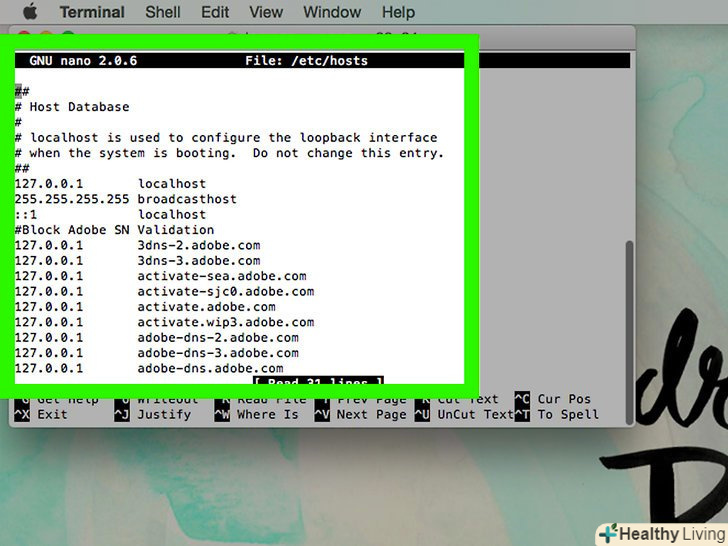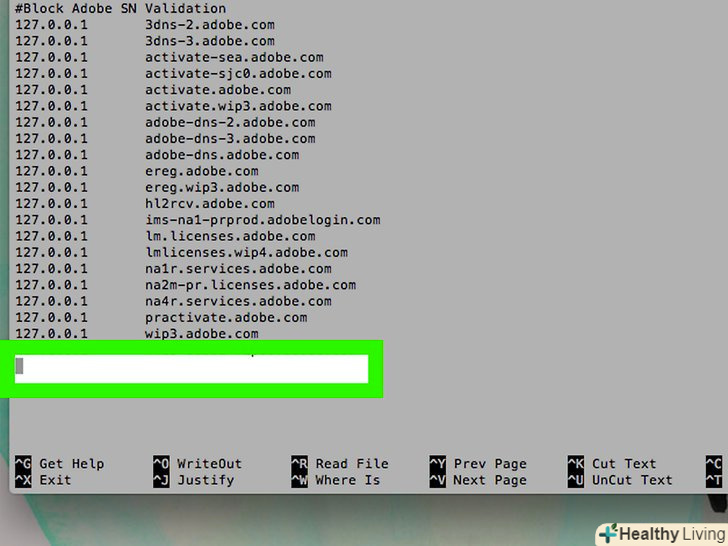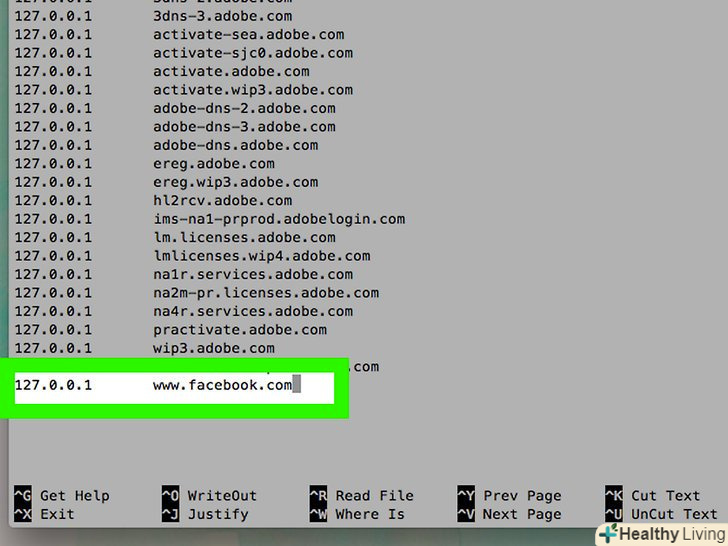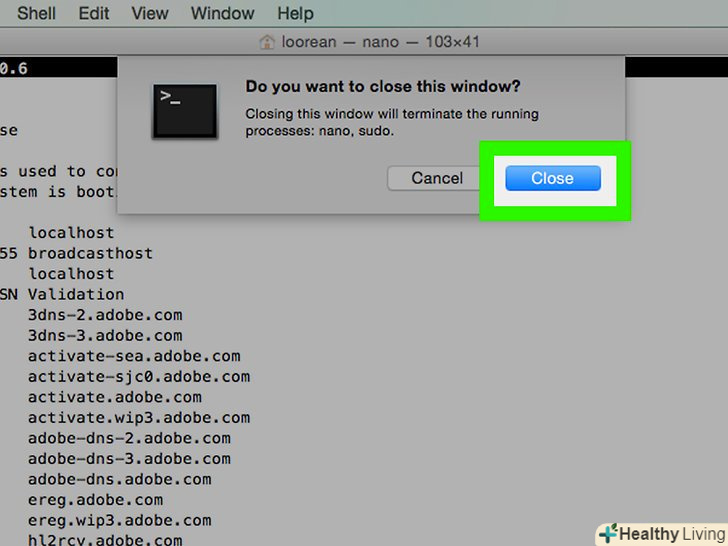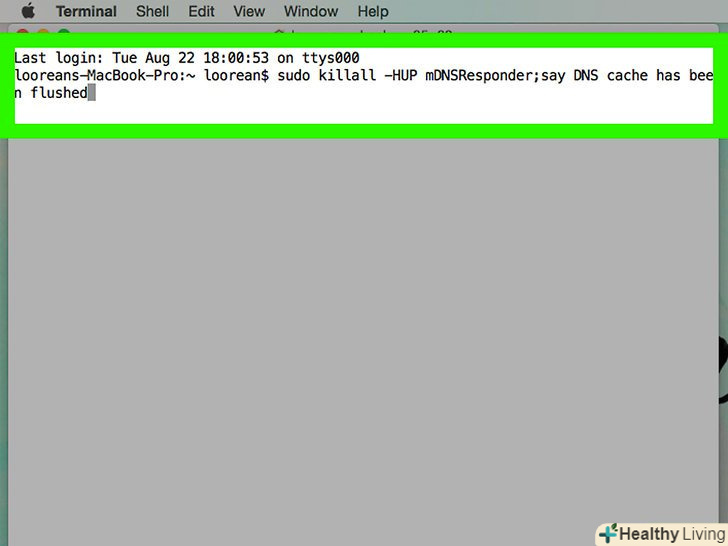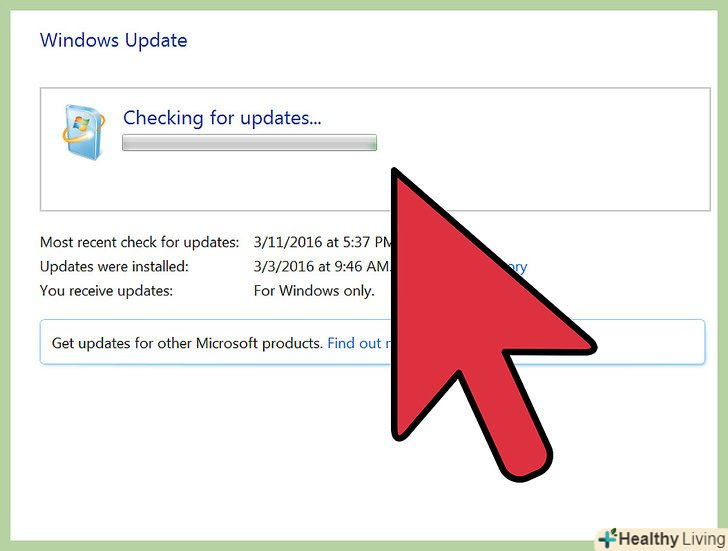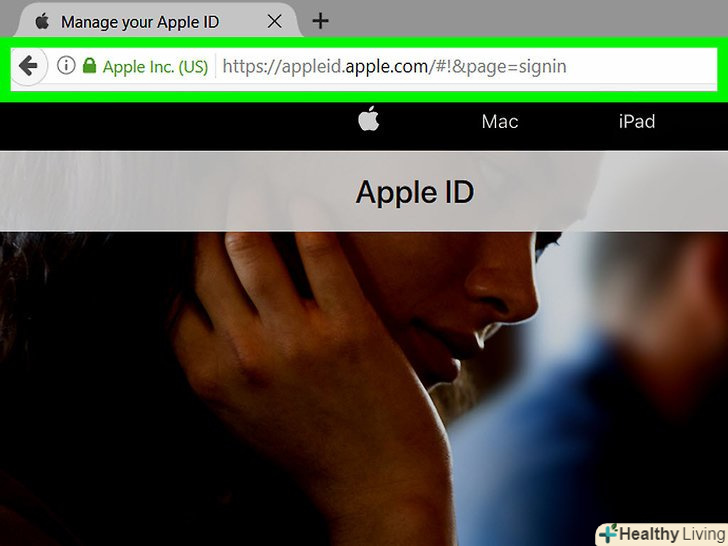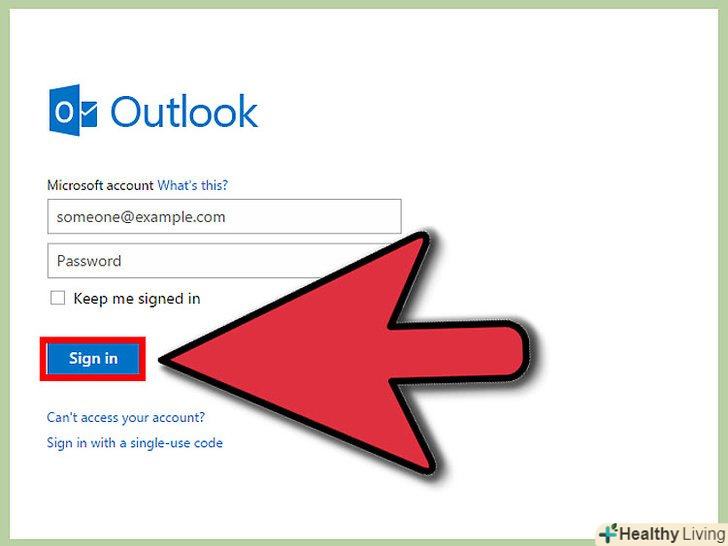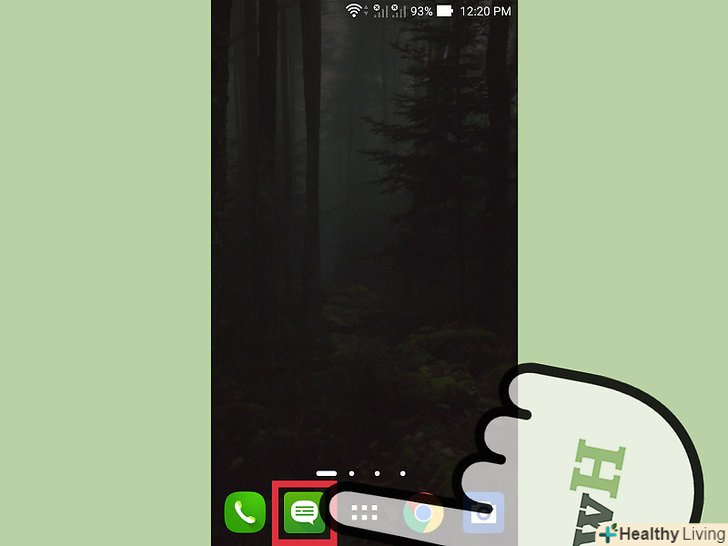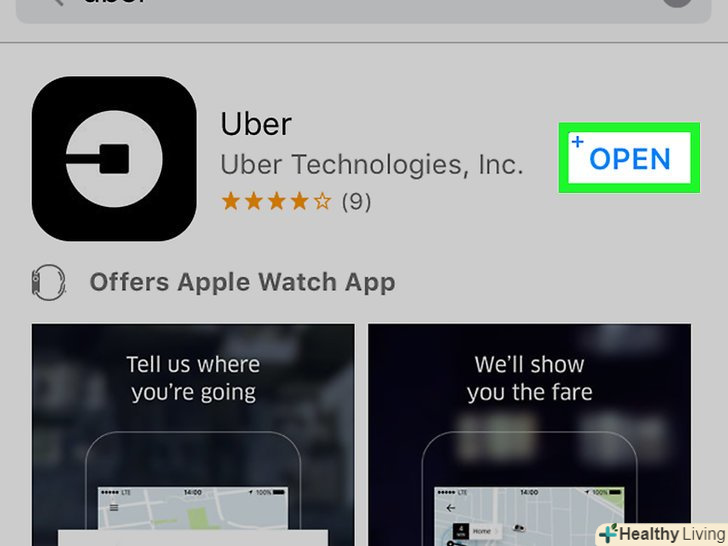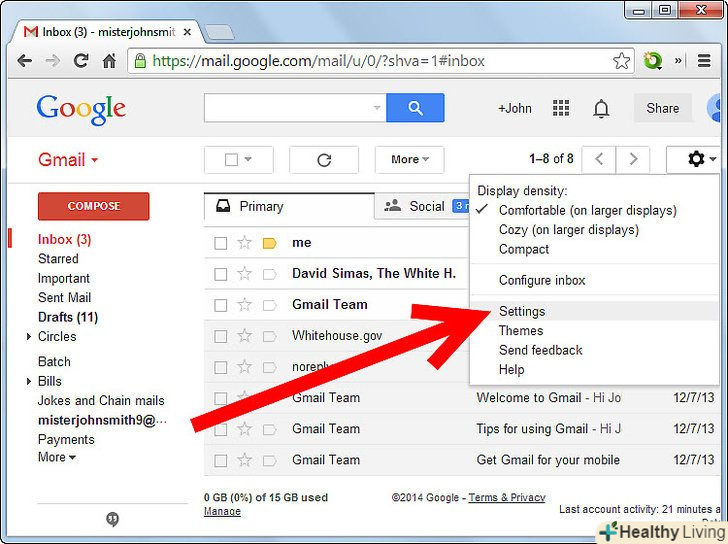У цій статті розповідається про те, як заблокувати сайт на iPhone і комп'ютері під управлінням Mac OS X, щоб браузер Safari не зміг відкрити їх. Це можна зробити в меню "Обмеження" на iPhone, а також за допомогою редагування файлу "hosts" на комп'ютері.
Кроки
Метод1 З 2:
На iPhone
Метод1 З 2:
 Відкрийте «Установки».значок цього додатка має вигляд сірої шестерінки і, як правило, знаходиться на головному екрані.
Відкрийте «Установки».значок цього додатка має вигляд сірої шестерінки і, як правило, знаходиться на головному екрані.
 Прокрутіть вниз і натисніть «Основні».ця опція знаходиться у верхній частині третьої групи опцій.
Прокрутіть вниз і натисніть «Основні».ця опція знаходиться у верхній частині третьої групи опцій. Прокрутіть вниз і натиснітьОбмеження. Ви знайдете цю опцію посередині сторінки.
Прокрутіть вниз і натиснітьОбмеження. Ви знайдете цю опцію посередині сторінки. Введіть пароль до обмежень. це пароль, який ви встановили, коли активували обмеження (він не завжди збігається з паролем на вхід в пристрій).
Введіть пароль до обмежень. це пароль, який ви встановили, коли активували обмеження (він не завжди збігається з паролем на вхід в пристрій).- Якщо обмеження ще НЕ ВКЛЮЧЕНІ, натисніть «Включити обмеження», а потім двічі введіть пароль.
 Перейдіть в розділ "дозволений контент"і натиснітьСайти. Ця опція знаходиться приблизно посередині екрану.
Перейдіть в розділ "дозволений контент"і натиснітьСайти. Ця опція знаходиться приблизно посередині екрану. НатиснітьОбмежити доступ до сайтів для дорослих. ця опція знаходиться у верхній частині сторінки. Праворуч від опції з'явиться синя галочка, тобто опція включена.
НатиснітьОбмежити доступ до сайтів для дорослих. ця опція знаходиться у верхній частині сторінки. Праворуч від опції з'явиться синя галочка, тобто опція включена. НатиснітьДодати сайт.зробіть це в розділі» ніколи не відкривати «(а не в розділі» завжди відкривати") в нижній частині сторінки.
НатиснітьДодати сайт.зробіть це в розділі» ніколи не відкривати «(а не в розділі» завжди відкривати") в нижній частині сторінки. Введіть адресу сайту, який потрібно заблокувати. адреса повинна починатися з "www", наприклад, «www.example.com "(але не «example.com").
Введіть адресу сайту, який потрібно заблокувати. адреса повинна починатися з "www", наприклад, «www.example.com "(але не «example.com"). НатиснітьГотово. це блакитна кнопка в нижньому правому куті екрану. Сайт буде заблокований.
НатиснітьГотово. це блакитна кнопка в нижньому правому куті екрану. Сайт буде заблокований.
Метод2 З 2:
На комп'ютері
Метод2 З 2:
 Відкрийте Spotlight.для цього клацніть по значку у вигляді лупи в правому верхньому куті екрану.
Відкрийте Spotlight.для цього клацніть по значку у вигляді лупи в правому верхньому куті екрану.
 Введітьтермінал в Spotlight.так ви знайдете утиліту»Термінал".
Введітьтермінал в Spotlight.так ви знайдете утиліту»Термінал". Клацніть по значку терміналу. він відобразиться у верхній частині результатів пошуку.
Клацніть по значку терміналу. він відобразиться у верхній частині результатів пошуку.
 Введіть
Введітьsudo nano/etc/hostsв терміналі і натисніть ⏎ Return.відкриється файл "hosts", який містить список файлів, до яких можна отримати доступ з будь-якого браузера, включаючи Safari. Введіть пароль адміністратора та натисніть⏎ return. тобто введіть пароль, який ви використовуєте для входу в систему Mac OS X. майте на увазі, що коли пароль вводиться в терміналі, його Символи не відображаються.
Введіть пароль адміністратора та натисніть⏎ return. тобто введіть пароль, який ви використовуєте для входу в систему Mac OS X. майте на увазі, що коли пароль вводиться в терміналі, його Символи не відображаються. Дочекайтеся, коли файл «hosts» відкриється в новому вікні.на це піде кілька секунд. Тепер можна відредагувати цей файл.
Дочекайтеся, коли файл «hosts» відкриється в новому вікні.на це піде кілька секунд. Тепер можна відредагувати цей файл. Прокрутіть вміст файлу до самого кінця.зробіть це за допомогою клавіші ↓. Потім натисніть ⏎ return, щоб перейти на новий рядок.
Прокрутіть вміст файлу до самого кінця.зробіть це за допомогою клавіші ↓. Потім натисніть ⏎ return, щоб перейти на новий рядок. Введіть
Введіть127.0.0.1, а потім натисніть Tab↹. так ви введете відразу кілька прогалин між 127.0.0.1 і наступною командою. Введіть адресу сайту, який потрібно заблокувати. адреса повинна починатися з www..
Введіть адресу сайту, який потрібно заблокувати. адреса повинна починатися з www..- Введена рядок буде виглядати приблизно так:127.0.0.1 www.facebook.com.
- Щоб заблокувати кілька веб-сайтів, введіть адресу кожного з них на новому рядку.
 Збережіть внесені зміни і закрийте текстовий редактор. Для цього натисніть Control+o, а потім натисніть ⏎ return. Щоб закрити файл "hosts", натисніть Control+X.
Збережіть внесені зміни і закрийте текстовий редактор. Для цього натисніть Control+o, а потім натисніть ⏎ return. Щоб закрити файл "hosts", натисніть Control+X. Очистіть DNS.щоб зміни вступили в силу, очистіть DNS. Для цього введіть команду
Очистіть DNS.щоб зміни вступили в силу, очистіть DNS. Для цього введіть командуsudo killall-HUP mDNSResponder;say DNS cache has been flushedі натисніть ⏎ return.
Поради
- Якщо внести адресу сайту в розділ "обмеження", він буде заблокований в будь-якому браузері на iOS-пристрої.
Попередження
- Якщо внести адресу сайту в файл "hosts", він буде заблокований в будь-якому браузері на комп'ютері під керуванням Mac OS X.